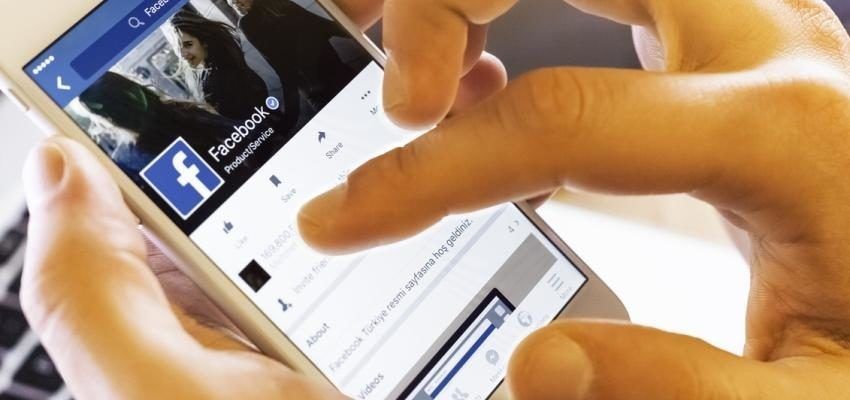- Hvorfor beskytte Facebook-profilen din?
- Hva er personverninnstillingene å vite?
- Hvordan lage dine private bilder på Facebook
- Begrens personlig innhold
Facebook er midt i blinken etter avsløringen av flere saker som undergraver det sosiale nettverkets troverdighet. Å administrere personverninnstillingene dine på Facebook vises i denne viktige konteksten hvis du ikke har lagt merke til den eller bare tilpasset profilen din, sammenlignet med Facebook-oppdateringer.
Det er i denne sammenhengen det er viktig å begrense synligheten til viss informasjon som vises på profilen din. En kort guide
Hvorfor beskytte Facebook-profilen din?
Facebook er en integrert del av livene våre. Hvor mange brukere tar ikke hensyn til personverninnstillingene i nettverket? Hvor mange ansatte fikk sparken på grunn av kommentarer lagt ut på nettverket? Og hvor mange mennesker savnet et viktig innlegg på grunn av noen bilder lagt ut på plattformen?
Å bruke personverninnstillingene til Facebook-profilen din er grunnleggende i dag. På tidspunktet for den digitale revolusjonen kan det du skriver eller publiserer gjøre eller ødelegge deg, inkludert på det profesjonelle feltet.
Hvis du administrerer personverninnstillingene dine på Facebook, kan du skille arbeids- og hjemmeliv, kontrollere e-omdømmet ditt og beskytte deg mot trakassering på nettet ved ikke å forlate folk. vet ikke hvordan du får tilgang til bildene dine for eksempel.
Det er også viktig å kontrollere tilgangen til dine daglige yrker og hobbyer, slik at du ikke får uønskede annonser.
Hva er personverninnstillingene å vite?
Administrere vennelisten
Dere har alle kolleger, barndomsvenner, slektninger osv. I nettverket ditt. Lag kategorier i kontaktene dine. For å hjelpe deg er lister allerede tilgjengelig for deg (nære venner, bekjente, begrenset). Hvis du vil opprette nye, på nyhetene dine, i menyen til venstre, klikker du Vennelister og deretter Lag en liste .
Du kan deretter bestemme hva du vil dele og med hvem. Vi anbefaler deg å velge dette alternativet hvis du vil utelukke venner fra innholdet ditt ellers, eller hvis du vil ha konfidensialiteten til publikasjonene dine fra sak til sak, forteller vi deg nedenfor hvordan du gjør det.
Logginnstillingene
I kontoinnstillingene kan du bestemme hvem som har tilgang til innholdet ditt. For å stille dem inn, gå til profilsiden din, klikk deretter på … ved siden av " Vis personlig historie " og deretter " Logginnstillinger ". Der vil du kunne bestemme hvem som skal ha tilgang til din forskjellige informasjon.
Alternativet "Alle" som navnet antyder gjør det du publiserer tilgjengelig for alle, også de du ikke kjenner, så vær oppmerksom på det. Alternativet "Venner og deres venner" vil også gjøre innholdet ditt tilgjengelig for enkeltpersoner som kanskje ikke er vennene dine.
Sjekker personverninnstillinger på Facebook
For å sjekke hva andre ser når de besøker Facebook-siden din, klikker du på " Vis som ". For dette, på … ved siden av "Vis personlig historie". Du kan også se profilen din som en tredjepart (velg en av kontaktene dine eller publikum).
Du kan også bestemme for noen av vennene dine å gi bare begrenset tilgang til profilen din, og dermed holde noe av kunnskapen din på avstand uten å rynke med dem eller avslå venneforespørselen.
Definisjon av publikum på publikasjonene
Du kan definere når du legger ut en status for å begrense publikum, for dette er det enkleste å definere det i innlegget ditt. En knapp til venstre for fanen "Publiser" med tittelen "Hvem kan se dette", lar deg velge hvem du vil dele innlegget ditt med. Med alle utenfor Facebook, med vennene dine eller enda bedre utelukke noen venner fra denne publikasjonen.
Klarte profilinformasjonen hans
Hvis du vil se på, legge til eller fjerne informasjon om profilen din, foreslår vi at du besøker profilsiden din.
Velg "Rediger profil" -knappen over "Vis personlig historie" -knappen på forsidebildet ditt, eller klikk på "Om" -fanen som gir deg tilgang til informasjon om profilen din.
Du vil da kunne velge om du vil formidle yrket ditt, arbeidsplassen din og informasjon relatert til utdannelsen din. Du kan administrere alternativene for deling av denne informasjonen:
- med alle utenom Facebook.
- med vennene dine
- skjul denne informasjonen for personene du ønsker.
Bla gjennom de forskjellige delene av profilen din ved å velge alternativene på venstre side av siden.
Hvordan lage dine private bilder på Facebook
Bilder og videoer er den mest sensitive informasjonen på sosiale nettverk. Du kan begrense eller ganske enkelt reservere informasjonen til eget bruk.
For å gjøre dette, gå til Facebook-profilen din og velg fra menyen under forsidebildet delen " Bilder ". Velg bildet eller albumet du vil skjule for andre brukere, eller bestill bare til vennene dine.
Klikk på personvernikonet som representerer silhuetten til to personer under navnet ditt og øverst til høyre på bildet. Klikk på den for å åpne en rullegardinmeny. Du har valget mellom å vise det på avisen eller gjøre det usynlig. I dette tilfellet vil Facebook umiddelbart bekrefte at dette bildet ikke lenger er synlig, men at det fremdeles kan vises i søkeresultatene, i nyhetsfeeden og andre steder på Facebook.
Hvordan gjøre et helt album privat?
Et annet alternativ, hvis du klikker på " Album ", vil du se listen over alle fotoalbumene dine. Nederst til høyre i bildet som representerer hvert album, er det … (hvis det ikke er tilfelle, kan ikke albumet bli privat). Klikk på den og deretter på Rediger. Når siden er åpen , under Personvern, kan du velge hvem du vil dele den med. Klikk deretter Lagre.
Begrens personlig innhold
I følge en studie av nettstedet The Information, publiserer brukere mindre og mindre personlig informasjon på Facebook. Er dette ikke den beste måten å beskytte deg på nettet? Vær også oppmerksom på hva du skriver i grupper, spesielt når de ikke er "lukket".
Nettstedet Nothing to Hide lar deg lage en oversikt over innholdet du publiserer som er synlig for alle. Fangsten deres: " Er du sikker på at du har god kontroll over ditt e-omdømme? Start skanningen for å se hva din fremtidige arbeidsgiver kan oppdage om deg ! "
Stalkscan.com-nettstedet lar deg også se all informasjonen du deler med Facebook.
For å lese også:
- Hvordan slette en Facebook-konto?
- Hvordan blokkerer noen på Facebook?
- Hvordan fjerne en kommentar på Facebook?